
- •Введение
- •VI. Лабораторная работа № 6. Диаграммы. Построение диаграмм.
- •6.1. Построение диаграмм на отдельном листе.
- •6.2. Изменение типа диаграммы
- •6.3. Изменение параметров диаграммы
- •6.4. Удаление/добавление рядов
- •6.5. Построение диаграммы на листе с исходной таблицей
- •6.6. Форматирование диаграмм
- •6.6.1. Форматирование и редактирование надписей
- •6.6.2. Форматирование осей диаграмм
- •6.6.3. Форматирование области диаграмм
- •6.6.4. Форматирование рядов данных
- •6.7. Выбор типа диаграммы
- •6.7.1. Гистограммы и линейчатые диаграммы
- •6.7.2. Графики
- •6.7.3. Круговые диаграммы
- •6.7.4. Кольцевые диаграммы
- •6.7.5. Диаграммы с областями
- •6.8. Использование линий трендов
- •Контрольные вопросы
- •VII. Лабораторная работа № 7. Списки (базы данных Excel). Создание и редактирование списков. Сортировка. Фильтрация. Создание промежуточных итогов
- •7.1. Создание списка.
- •7.2. Форма данных
- •7.2.1. Добавление записей с помощью формы данных
- •7.2.2. Просмотр и редактирование записей с помощью формы данных
- •7.2.3. Удаление записей с помощью формы данных
- •7.2.4. Поиск записей с помощью формы данных
- •7.3. Сортировка списков
- •7.3.1. Быстрая сортировка списка
- •7.3.2. Сортировка списка или фрагмента таблицы по нескольким полям
- •7.3.3. Пользовательский порядок сортировки
- •7.4. Фильтрация данных
- •7.4.1. Фильтрация данных по одному полю
- •7.4.2. Фильтрация данных по нескольким полям
- •7.4.3. Удаление автофильтров
- •7.4.4. Нахождение первых десяти значений списка
- •7.4.5. Более сложные условия отбора. Пользовательский автофильтр
- •7.4.6. Копирование отфильтрованных данных в другое место
- •7.5. Расширенный фильтр
- •7.5.1. Задание условий отбора
- •7.5.1.1. Отбор записей по альтернативным критериям в разных столбцах
- •7.5.1.2. Отбор записей по альтернативным критериям в одном столбце
- •7.5.1.3. Пример одновременного использования или и и
- •7.5.1.4. Вычисляемые условия
- •7.5.2. Копирование отфильтрованных строк в другое место рабочего листа
- •7.6. Промежуточные итоги
- •7.6.1. Создание промежуточных итогов
- •7.6.2. Скрытие и отображение структурированных данных
- •7.6.3. Удаление структуры и промежуточных итогов
- •7.6.4. Вложенные промежуточные итоги
- •Контрольные вопросы
- •VIII. Лабораторная работа № 8. Сводные таблицы.
- •8.1. Основы сводных таблиц
- •8.1.1. Создание сводной таблицы.
- •8.1.2. Изменение расположения полей
- •8.1.3. Изменение макета сводной таблицы
- •8.1.4. Использование функций в сводных таблицах
- •8.1.5. Исключение промежуточных итогов из сводных таблиц
- •8.1.6. Размещение полей на оси страниц
- •8.1.7. Обновление сводных таблиц
- •8.1.8. Форматирование сводных таблиц
- •8.2. Отображение и скрытие данных
- •8.2.1. Отображение и скрытие элементов внутренних полей
- •8.2.2. Вывод детальной информации для значения поля данных
- •8.3. Группировка элементов
- •8.3.1. Создание групп
- •8.3.2. Удаление групп
- •8.4. О том, как Excel организует хранение сводных таблиц
- •Контрольные вопросы
- •IX. Лабораторная работа № 9. Консолидация данных
- •9.1. Консолидация по расположению
- •9.2. Консолидация по категории
- •9.3. Создание связей с исходными листами
- •9.4. Использование сводной таблицы для консолидации данных
- •9.4.1. Консолидации данных с одним полем страниц
- •9.4.2. Консолидации данных с несколькими полями страниц
- •Контрольные вопросы
- •X. Лабораторная работа № 10. Макросы
- •10.1. Запись макроса
- •10.2. Абсолютные и относительные ссылки
- •10.3. Удаление макроса
- •10.4. Назначение макроса кнопке на панели инструментов
- •10.5. Назначение макроса графическому объекту
- •10.6. Личная книга макросов
- •10.7. О том, куда записывается макрос
- •XI. Лабораторная работа № 11. Копирование объектов Excel в документ редактора Word. Установление связи между ними
- •11.1. Копирование таблицы Excel в документ редактора Word обычным способом
- •11.2. Копирование таблицы Excel в документ редактора Word как внедренного объекта
- •11.3. Копирование таблицы Excel в документ редактора Word как связанного объекта
- •Контрольные вопросы
- •Литература
7.4.4. Нахождение первых десяти значений списка
Автофильтр можно использовать для нахождения заданного числа (или заданного процента) наибольших или наименьших значений. Например, нам надо узнать, люди какого возраста составляют половину сотрудников института.
Для этого:
Щелкните по кнопке автофильтра столбца Возраст.
В появившемся списке выберите (Первые 10…). На экране появится диалоговое окно Наложение условия по списку.
В этом окне задайте условия отбора, показанные на рис.7.16:

Рис.7.16. Отбор самой молодой половины сотрудников института
Щелкните по кнопке ОК. На экране останется половина записей, относящихся к самым молодым сотрудникам института.
Выделите столбец Н.
Откройте список значений поля автовычислений и щелкните Максимум. В нем появится надпись Максимум=46.
Таким образом, возраст, который делит сотрудников института пополам, составляет 46 лет.
7.4.5. Более сложные условия отбора. Пользовательский автофильтр
До сих пор мы выбирали записи с условием сравнения по равенству. С помощью пользовательского автофильтра можно задать более сложные условия отбора с применением операторов сравнения. Например, нам надо сформировать список пенсионеров, которыми будем считать лиц старше 60 лет.
Для этого:
Щелкните по кнопке автофильтра поля Возраст.
Выберите в нем (Условие…). На экране появится диалоговое окно Пользовательский автофильтр (рис.7.17), в котором и задаются условия отбора:

Рис.7.17. В этом окне можно задать достаточно сложные условия отбора
Теперь в верхнем левом списке выберите больше или равно, а в соседнем поле напечатайте 60 (если бы в списке было такое значение, его можно было бы выбрать прямо оттуда). Щелкните по кнопке ОК.
Если вы все сделали правильно, на экране должны остаться следующие записи (рис. 7.18):

Рис.7.18. Список работающих пенсионеров
Теперь составим список лиц предпенсионного возраста (тех, кто в ближайшие пять лет выйдет на пенсию). Для этого в диалоговом окне Пользовательский автофильтр задайте следующие условия отбора (рис.7.19):
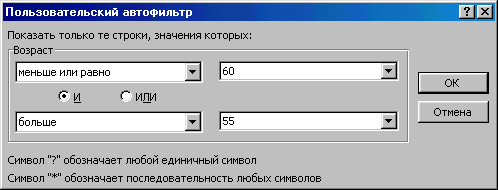
Рис.7.19. Условия отбора лиц предпенсионного возраста
На экране останутся две записи (рис.7.20):

Рис.7.20. Список лиц предпенсионного возраста
ВНИМАНИЕ! Для лучшей наглядности и читабельности списков отфильтрованные записи можно сортировать!
7.4.6. Копирование отфильтрованных данных в другое место
Очень часто бывает необходимым скопировать отфильтрованные записи в другое место. Для этого используется стандартная операция копирования:
Выделите отфильтрованный фрагмент списка.
Выполните команду Копировать (либо с помощью команды Правка/Копировать, либо инструментом Копировать, либо командой Копировать из контекстного меню).
Укажите место вставки копируемого фрагмента (на этом или другом листе текущей книги, или в другой книге, или в документе редактора WORD9).
Выполните команду Вставить (либо с помощью команды Правка/ Вставить, либо инструментом Вставить, либо командой Вставить из контекстного меню).
Задание для самостоятельной работы:
Определите верхний возраст сотрудников, составляющих 70 % списочного состава.
Сделайте копию листа Кадры и назовите его Возрастн.структура кадров. Удалите все данные кроме шапки с названиями полей. В ячейку А1 введите текст Возрастная структура кадров. Скопируйте в эту таблицу данные, полученные с помощью автофильтра из исходной таблицы, – список сотрудников в возрасте до 30 лет, от 31 до 40 лет, от 41 до 50 лет, от 51 до 60 лет, от 61 до 70 лет, старше 71 года. Данные отсортируйте по полям Кафедра и Ф.И.О. Таблица должна иметь вид как на рис.7.21.
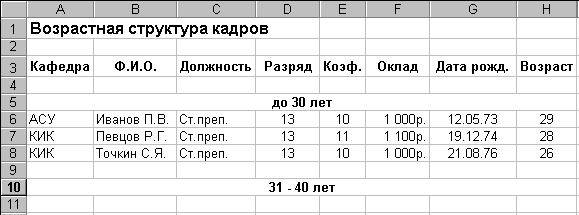
Рис.7.21. Фрагмент таблицы со списком сотрудников до 30 лет
Графы по остальным возрастным группам придется заполнять вам.
